Esercitazione: Monitorare le applicazioni di Service Fabric con ELK
Questa è la quarta di una serie di esercitazioni. Illustra come usare ELK (Elasticsearch, Logstash e Kibana) per monitorare le applicazioni di Service Fabric in esecuzione in Azure.
Nella quarta parte della serie si apprenderà come:
- Configurare il server ELK in Azure
- Configurare Logstash per la ricezione di log da Hub eventi
- Visualizzare i log di piattaforme e applicazioni in Kibana
In questa serie di esercitazioni si apprenderà come:
- Compilare un'applicazione Reliable Services di Service Fabric per Java
- Distribuire l'applicazione ed eseguirne il debug in un cluster locale
- Distribuire l'applicazione in un cluster di Azure
- Configurare il monitoraggio e la diagnostica per l'applicazione
- Configurare CI/CD
Prerequisiti
Prima di iniziare questa esercitazione:
- Se non si ha una sottoscrizione di Azure, creare un account gratuito.
- Configurare l'applicazione per l'invio di log al percorso specificato nella seconda parte.
- Completare la terza parte e configurare un cluster di Service Fabric in esecuzione per l'invio di log a Hub eventi.
- I criteri di Hub eventi con autorizzazione 'Listen' e la chiave primaria associata della terza serie.
Scaricare l'applicazione di voto di esempio
Se l'applicazione di voto di esempio non è stata compilata nella parte 1 di questa serie di esercitazioni, è possibile scaricarla. In una finestra di comando eseguire il comando seguente per clonare il repository dell'app di esempio nel computer locale.
git clone https://github.com/Azure-Samples/service-fabric-java-quickstart
Creare un server ELK in Azure
Per questa esercitazione è possibile usare un ambiente ELK preconfigurato. Se ne è già disponibile uno, passare alla sezione Configurare Logstash. Se non è disponibile un ambiente, crearne uno in Azure seguendo questa procedura.
Creare un server ELK certificato da Bitnami in Azure. Ai fini dell'esercitazione non è necessario seguire specifiche particolari per la creazione di questo server.
Accedere alla risorsa nel portale di Azure e passare alla scheda Diagnostica di avvio nella sezione Supporto e risoluzione dei problemi. Fare quindi clic sulla scheda Log seriale.
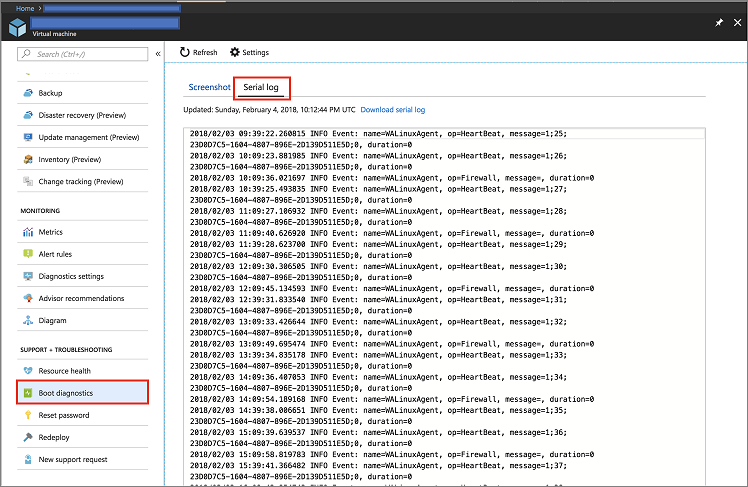
Eseguire una ricerca nei log per trovare la password necessaria per accedere all'istanza Kibana. Il frammento di codice sarà simile al seguente:
[ 25.932766] bitnami[1496]: ######################################################################### [ 25.948656] bitnami[1496]: # # [ 25.962448] bitnami[1496]: # Setting Bitnami application password to '[PASSWORD]' # [ 25.978137] bitnami[1496]: # (the default application username is 'user') # [ 26.004770] bitnami[1496]: # # [ 26.029413] bitnami[1496]: #########################################################################Fare clic su sul pulsante Connetti nella pagina Panoramica del server nel portale di Azure per ottenere i dati di accesso.
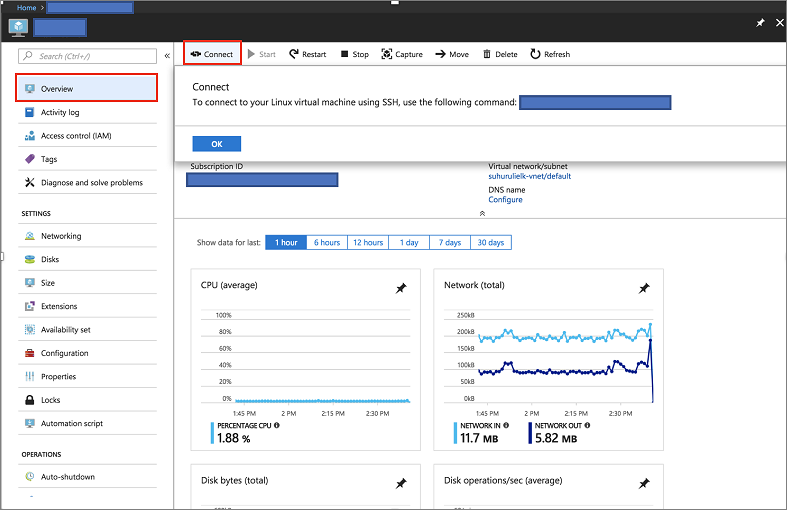
Usare SSH per connettersi al server che ospita l'immagine ELK con il comando seguente
ssh [USERNAME]@[CONNECTION-IP-OF-SERVER] Example: ssh testaccount@104.40.63.157
Configurare ELK
Il primo passaggio consiste nel caricare l'ambiente ELK
sudo /opt/bitnami/use_elkSe si usa un ambiente esistente, è necessario eseguire questo comando per arrestare il servizio Logstash
sudo /opt/bitnami/ctlscript.sh stop logstashEseguire questo comando per installare il plug-in Logstash per Hub eventi.
logstash-plugin install logstash-input-azureeventhubCreare o modificare il file di configurazione Logstash esistente con il contenuto seguente. Il file dovrà essere creato in
/opt/bitnami/logstash/conf/access-log.confse si usa l'immagine Bitnami ELK in Azure.input { azureeventhub { key => "[RECEIVER-POLICY-KEY-FOR-EVENT-HUB]" username => "[RECEIVER-POLICY-NAME]" namespace => "[EVENTHUB-NAMESPACENAME]" eventhub => "[EVENTHUB-NAME]" partitions => 4 } } output { elasticsearch { hosts => [ "127.0.0.1:9200" ] } }Per verificare la configurazione, eseguire questo comando:
/opt/bitnami/logstash/bin/logstash -f /opt/bitnami/logstash/conf/ --config.test_and_exitAvviare il servizio Logstash
sudo /opt/bitnami/ctlscript.sh start logstashControllare Elasticsearch per confermare la ricezione dei dati
curl 'localhost:9200/_cat/indices?v'Accedere al dashboard Kibana all'indirizzo http://SERVER-IP e immettere il nome utente e la password per Kibana. Se è stata usata l'immagine ELK in Azure, il nome utente predefinito è 'user' e la password è quella ottenuta dalla diagnostica di avvio.
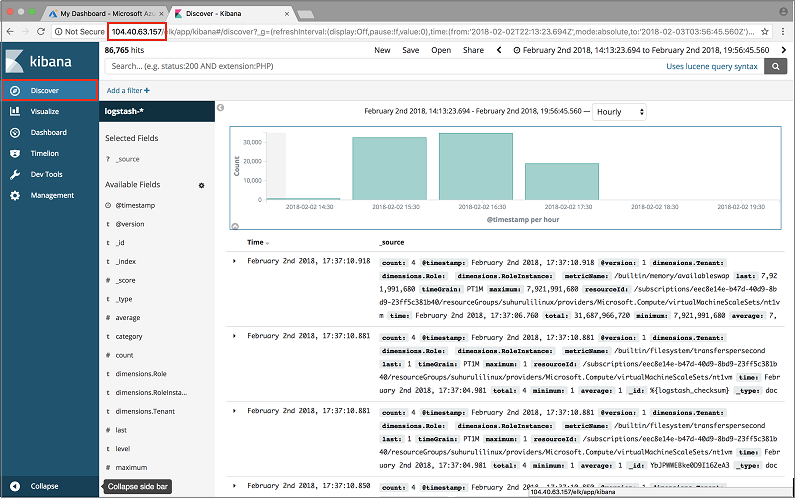
Passaggi successivi
Questa esercitazione ha descritto come:
- Rendere operativo il server ELK in Azure
- Configurare il server per la ricezione delle informazioni di diagnostica dal cluster di Service Fabric
Passare all'esercitazione successiva: